Vienas dalykas, dėl kurio Apple Music išsiskiria, yra sklandus integravimas su įvairiais įrenginiais. Naudodami „Apple Music“ galite srautiniu būdu transliuoti naujausius hitus, įsijungti interneto radiją ar net valandų valandas leisti asmeniškai kuruojamus grojaraščius.

Šiame vadove paaiškinsime, kaip prijungti ir leisti „Apple Music“ įvairiuose įrenginiuose.
Kas yra Apple Music?
Apple Music yra labai populiari muzikos srautinio perdavimo paslauga, kurią siūlo Apple. Jis buvo paleistas 2015 m. ir nuo tada tapo jėga, su kuria reikia atsižvelgti muzikos srautinio perdavimo pramonėje. Tai leidžia visiems, turintiems Apple įrenginį, vienu mygtuko paspaudimu atkurti daugiau nei 60 milijonų takelių. Be to, galite:
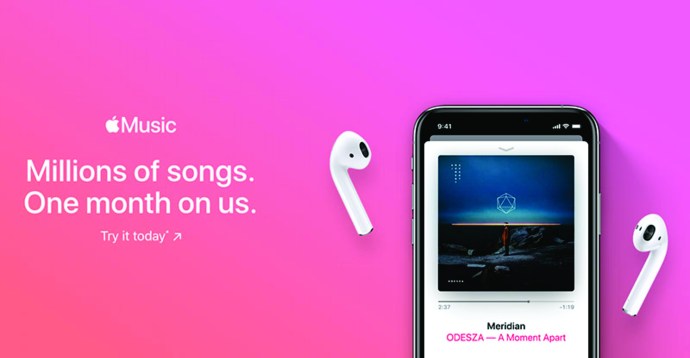
- Transliuokite milijonus muzikinių vaizdo įrašų be skelbimų;
- Pasirinkite ir atsisiųskite iki 100 000 dainų į savo asmeninę biblioteką;
- Prisijunkite prie tūkstančių interneto radijo stočių;
- Transliuoti koncertus, pasirodymus ir išskirtinius renginius;
- Klausykitės net neprisijungę ir;
- Bendrinkite paskyrą su šešiais žmonėmis.
„Apple“ biblioteką galite tvarkyti pagal žanrą, atlikėjus ar albumą. Tiesą sakant, galite sukurti muzikos eilę ir be jokių trukdžių klausytis jums labiausiai patinkančių dainų. Be to, paslauga suteikia galimybę susikurti savo profilį, kurį galėsite bendrinti su šeima ir draugais.
Kaip žaisti Apple Music
Norėdami žaisti Apple Music, turite užsiprenumeruoti vieną iš siūlomų paketų. Po to galėsite susikurti asmeninę muzikos biblioteką pasirinkę muziką ir muzikos vaizdo įrašus iš Apple katalogo. Štai kaip pridėti muzikos prie bibliotekos, jei naudojate iPhone, iPod, iPad, Mac, asmeninį kompiuterį arba Android įrenginį.
- Atsisiųskite ir atidarykite „Apple Music“ programą.

- Slinkite per Apple katalogą ieškodami norimos muzikos.

- Norėdami pridėti elementą prie bibliotekos, bakstelėkite šalia jo esantį mygtuką „Pridėti“. Arba bakstelėkite ir ilgai paspauskite failą, tada iškylančiajame meniu pasirinkite „Pridėti prie bibliotekos“.

- Norėdami paleisti konkrečią dainą bibliotekoje, tiesiog bakstelėkite „Leisti“.

Atsisiuntę muziką arba įtraukę ją į „Apple Music“ biblioteką, galite susieti „Apple“ įrenginį su įvairiais trečiųjų šalių garso įrenginiais, kad klausytumėtės geriau.
Kaip leisti Apple Music naudojant Alexa
„Amazon“ ir „Apple“ gali būti technologijų pramonės lyderiai, tačiau kalbant apie muziką, abi bendrovės užtikrino, kad jos yra suderinamos. Visa tai įmanoma dėka „Amazon“ sukurto išmaniojo garsiakalbio „Alexa“. Norėdami leisti Apple Music naudodami Alexa, turite susieti Apple įrenginį ir Alexa per Bluetooth.
Pavyzdžiui, darysime prielaidą, kad jūsų Apple įrenginys yra iPhone. Štai ką daryti.
- Įjunkite „Bluetooth“ savo įrenginyje ir padėkite jį šalia „Alexa“.
- Duokite Alexa komandą „Alexa, prisijunkite prie mano iPhone“. Jei naudojate kitą suasmenintą įrenginio pavadinimą, naudokite jį.
- „Alexa“ užprogramuota automatiškai susieti su jūsų įrenginiu. Kai tai bus padaryta, Alexa skambės varpeliu ir patvirtins ryšį sakydamas kažką panašaus į „Ryšys su iPhone užmegztas“.
- Atidarykite „Apple Music“ programą, pasirinkite failą ir bakstelėkite „Play“.
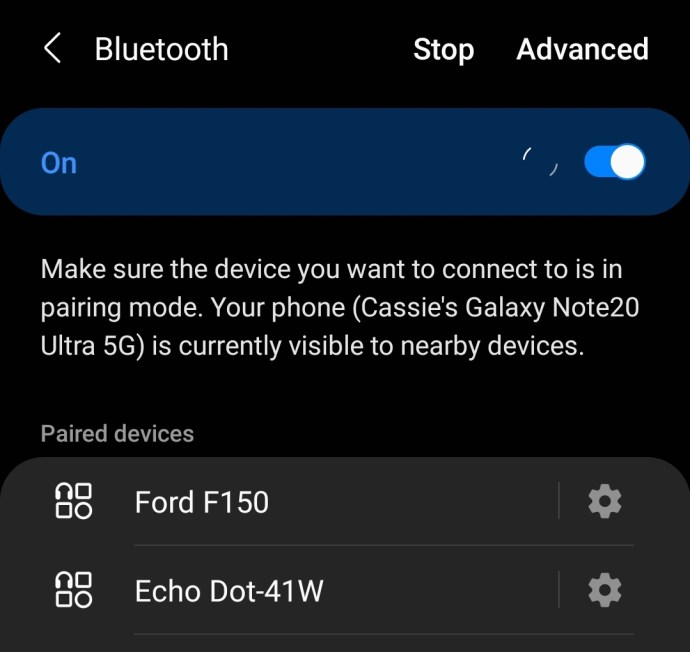
Taip pasirinkta daina turėtų pradėti groti „Alexa“. Garsumą galite valdyti naudodami bet kurį iš dviejų įrenginių.
Kaip paleisti „Apple Music“ grojaraštį „Alexa“ arba „Echo“.
Norėdami žaisti konkretų grojaraštį „Alexa“, atlikite šiuos veiksmus:
- Įjunkite „Bluetooth“ savo įrenginyje ir padėkite jį arti „Alexa“.

- Duokite Alexa komandą „Alexa, prisijunkite prie mano iPhone“.
- „Alexa“ automatiškai susieis su jūsų įrenginiu ir skambės, kai bus užmegztas ryšys.
- Duokite Alexa komandą „Alexa, play [grojaraščio pavadinimas]“. Arba galite tiesiog bakstelėti pageidaujamą grojaraštį „Apple“ įrenginyje. Tada Alexa turėtų jį paleisti automatiškai.
Kaip leisti „Apple Music“ „Google Home“.
„Google Home“ garsiakalbis gali leisti muziką, saugomą „Apple“ įrenginyje. Norėdami tai padaryti:
- Sujunkite mobilųjį įrenginį ir „Google Home“. Norėdami tai padaryti, atidarykite „Google Home“ programą ir viršutiniame kairiajame kampe palieskite pliuso ženklą, tada bakstelėkite „Nustatyti įrenginį“ ir atlikite veiksmus, kad susietumėte „Google Home“.

- Įjunkite „Bluetooth“ savo įrenginyje ir padėkite jį arti „Google Home“.

- Po kelių akimirkų „Google Home“ turėtų būti matomas jūsų mobiliojo įrenginio „Galimų įrenginių“ sąraše. Norėdami susieti, bakstelėkite „Google Home“.
- Norėdami paleisti bet kurią norimą dainą, mobiliajame įrenginyje bakstelėkite mygtuką „Leisti“.
Kaip paleisti „Apple“ muziką „Google Home Mini“.
„Google Home Mini“ siūlo konkurencingą „Amazon Alexa“ alternatyvą. Nors ir gerokai mažesnis nei „Google Home“, „Google Home Mini“ siūlo gerą garso kokybę ir gana sklandžiai integruojasi su jūsų Apple mobiliuoju įrenginiu. Norėdami leisti „Apple Music“ naudodami „Google Home Mini“:
- Sujunkite mobilųjį įrenginį ir „Google Home Mini“. Norėdami tai padaryti, atidarykite „Google Home“ programą, viršutiniame dešiniajame kampe bakstelėkite „Įrenginiai“, „Nustatymai“, pasirinkite „Suporuoti Bluetooth įrenginiai“ ir bakstelėkite „Įgalinti susiejimo režimą“.
- Įjunkite „Bluetooth“ savo įrenginyje ir padėkite jį šalia „Google Home Mini“.
- Po kelių akimirkų „Google Home Mini“ turėtų būti matomas jūsų mobiliojo įrenginio „Galimų įrenginių“ sąraše. Norėdami susieti, bakstelėkite „Google Home“.
- Atidarykite „Apple Music“ biblioteką, pasirinkite dainą ir bakstelėkite „Play“.
Kaip leisti „Apple Music“ Roku
Taip pat galite leisti „Apple Music“ naudodami „Roku“ priedėlius, tačiau yra kažkas. „Apple Music“ failai pateikiami M4P formatu, kurio „Roku“ nepalaiko. Taigi pirmiausia turite konvertuoti Apple Music failus į MP3, kad galėtumėte juos leisti Roku.
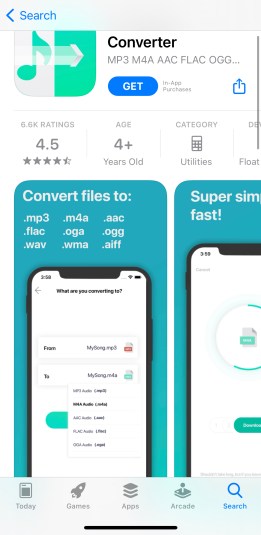
Geras dalykas yra tai, kad lengva konvertuoti Apple Music failus į MP3 formatą. Jums tereikia atsisiųsti ir įdiegti Apple Music Converter savo Apple įrenginyje ir naudoti jį failams, kuriuos norite leisti Roku, konvertuoti. Po to galite transliuoti Apple MP3 failus per Roku Media Player kanalą.
Kaip leisti „Apple Music“ „Peloton“.
„Peloton“ treniruokliuose yra įmontuoti garsiakalbiai, kuriuos galite naudoti norėdami leisti „Apple Music“. Norėdami tai padaryti,
- Atidarykite „Apple Music“ programą ir prisijunkite.
- Bakstelėkite dainą, kurią norite paleisti. Prie dainos atsiras raudona širdelė.
- Bakstelėkite raudoną širdį, kad įtrauktumėte dainą į asmeninį grojaraštį.
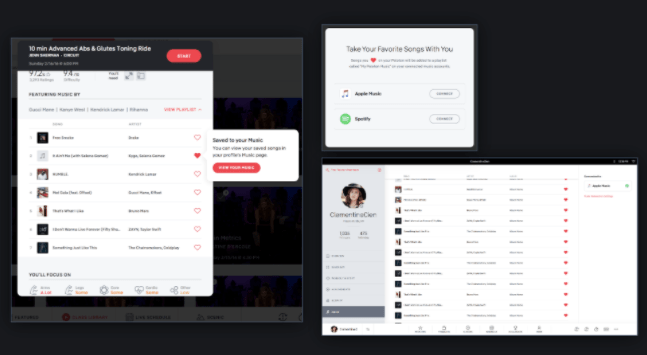 Peloton pagalbos straipsnis
Peloton pagalbos straipsnisNorėdami pamatyti visus „Apple Music“ elementus, kurie jums patiko dviračiu, tiesiog apsilankykite savo profilio puslapyje ir bakstelėkite „Muzika“.
Kaip žaisti Apple Music PS4
Klausytis mėgstamų melodijų žaidžiant gali būti nuostabi patirtis. Deja, PS4 nepalaiko „Apple Music“ paslaugos. Kad ir kaip būtų, vis tiek galėsite leisti mėgstamas melodijas naudodami PS4, konvertavę failus į PS4 palaikomus formatus, pvz., MP3. Norėdami tai padaryti,
- Atsisiųskite dainas, kurias norite leisti, naudodami „Apple Music“ paskyrą.

- Norėdami konvertuoti dainas į vieną iš palaikomų formatų, naudokite trečiosios šalies Apple Music konverterį.
- Perkelkite dainas į konsolę per USB atmintinę.
Kaip leisti „Apple Music“ „Xbox One“.
Norėdami leisti Apple Music naudodami Xbox One, pirmiausia užmegzkite ryšį tarp Apple įrenginio ir Xbox One. Norėdami tai padaryti, „Xbox One“ nustatykite „AirServer“, o tada „Apple“ įrenginyje nustatykite „AirServer Connect“.
Nustačius ryšį tarp įrenginių:
- Atidarykite „Apple Music“ biblioteką ir pasirinkite norimą leisti dainą.
- Bakstelėkite Airplay piktogramą Apple įrenginyje. Piktograma sudaryta iš trijų žiedų ir į viršų nukreiptos rodyklės.

- Norėdami užmegzti ryšį, bakstelėkite „Xbox One“. Šiuo metu „Xbox One“ turėtų pradėti groti pasirinktą dainą.
Kaip leisti „Apple Music“ „Sonos“.
„Sonos“ belaidžiai garsiakalbiai gali būti kaip tik tai, ko jums reikia norint išnaudoti visas „Apple Music“ galimybes. Norėdami leisti dainas „Sonos“, tiesiog atlikite šiuos veiksmus:
- Atsisiųskite ir įdiekite „Sonos“ programą savo „Apple“ įrenginyje.
- Atidarykite Sonos programą.
- Apatiniame dešiniajame kampe palieskite „Nustatymai“.
- Pasirinkite „Paslaugos ir balsas“.

- Atsidariusiame meniu pasirinkite „Pridėti muzikos paslaugų“.
- Pasirinkite „Apple Music“.
- Vykdykite ekrane pateikiamas instrukcijas, kad prisijungtumėte prie „Apple Music“ paskyros.
Sėkmingai prisijungus, iš naujo atidarius Sonos programą turėtų pasirodyti skirtukas „Apple Music“.
Kaip leisti „Apple Music“ naudojant „Echo Dot“.
„Apple Music“ sklandžiai integruojasi su „Echo Dot“, kad suteiktų nepamirštamą klausymosi patirtį. Norėdami leisti „Apple Music“ naudodami „Echo Dot“, štai ką reikia padaryti.
- Atidarykite „Alexa“ programą.
- Apatiniame dešiniajame kampe bakstelėkite mygtuką „Daugiau“.
- Bakstelėkite „Nustatymai“ ir „Alexa Preferences“ antraštėje bakstelėkite „Muzika ir tinklalaidės“.

- Pasirinkite „Susieti naują paslaugą“.

- Pasirinkite „Apple Music“.
- Vykdykite ekrane pateikiamas instrukcijas, kad prisijungtumėte prie „Apple Music“. Šiuo metu galite nurodyti „Echo Dot“ leisti konkrečias dainas ar albumus.
Papildomi DUK
Kaip naudojate „Apple Music Library“?
Užsiprenumeravus „Apple Music“, jūsų biblioteka bus centrinė vieta, kurioje saugomi visi jūsų nusipirkti arba atsisiunčiami elementai. Jūsų bibliotekoje gali būti iki 100 000 dainų.
Kaip leisti muziką „iPhone“?
Pradiniame „iPhone“ ekrane palieskite „Muzika“. Tada pasirinkite grojaraštį, atlikėją arba albumą, kad pamatytumėte konkrečias dainas. Norėdami paleisti dainą, bakstelėkite šalia jos esantį mygtuką „Leisti“.
Kaip klausotės „Apple Music“?
Norėdami klausytis „Apple Music“, tiesiog atsisiųskite „Apple Music“ programą ir įdiekite ją savo įrenginyje.
Koks yra geriausias būdas naudoti „Apple Music“?
Norėdami išnaudoti visas „Apple Music“ galimybes,
• Atsisiųskite dainas, kad galėtumėte klausytis neprisijungę.
• Įvertinkite dainas, kad „Apple Music“ algoritmai išmoktų jūsų muzikos skonį.
Kaip veikia Apple Music?
Norėdami žaisti Apple Music, turite užsiprenumeruoti vieną iš siūlomų paketų. Po to galėsite susikurti savo muzikos biblioteką pasirinkę norimus takelius ir muzikinius vaizdo įrašus iš didžiulio Apple katalogo.
Ar Alexa palaiko Apple Music?
Taip. „Alexa“ sukurta taip, kad integruotųsi su „Apple Music“ vos keliais paspaudimais.
Mėgaukitės „Apple Music“ keliuose įrenginiuose
„Apple Music“ pakeitė muzikos srautinį perdavimą, užtikrindama, kad galėtumėte klausytis visų mėgstamų dainų naudodami daugumą šiandien populiarių garso įrenginių. O šio vadovo dėka galite tiesiog įšokti ir mėgautis mėgstamais takeliais. Kokį įrenginį naudojate leisti Apple Music? Ar susidūrėte su su įrenginiu susijusių problemų? Įsitraukime į komentarus.





















